아이패드: SIM 카드 삽입 및 제거 방법
이 튜토리얼을 통해 Apple 아이패드에서 SIM 카드를 액세스하는 방법을 배워보세요.
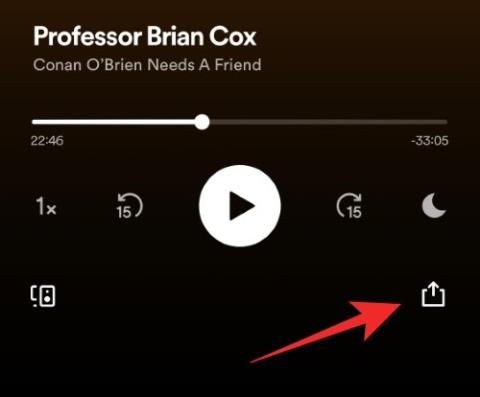
SharePlay는 iOS 15에 도입된 이후 iOS의 가장 인기 있는 기능 중 하나였습니다. SharePlay를 사용하면 추가 서비스 없이도 연락처와 동시에 콘텐츠를 공유하고 볼 수 있습니다.
이로 인해 특히 팬데믹 기간 동안 사용자가 서로 연결하고 시간을 보내는 것이 훨씬 쉬워졌습니다. 그러나 많은 사용자들은 iOS 16 출시 덕분에 Facetime 통화를 하지 않고도 SharePlay를 사용하기를 원했습니다.
이제 메시지 앱 내에서 SharePlay를 사용할 수 있어 함께 시청하거나 듣고 싶을 때마다 Facetime 통화를 시작해야 하는 번거로움이 사라집니다. 메시지에서 SharePlay를 시작하는 방법은 다음과 같습니다.
SharePlay에는 몇 가지 요구 사항이 있습니다. 아래에 나열되어 있습니다. 이러한 요구 사항을 충족할 수 있는 경우 후속 가이드에 따라 메시지에서 SharePlay를 사용할 수 있습니다.
필수의
참고: 유료 서비스를 사용하는 경우 원하는 콘텐츠에 액세스하려면 수신자에게도 해당 서비스의 유료 계정이 있어야 합니다.
참고: 특정 서비스의 지리적 제한으로 인해 공유 콘텐츠에 액세스할 수 없는 세계 여러 지역에 거주하는 친구들과 함께 콘텐츠를 볼 수 없습니다.
단계별 가이드
콘텐츠를 보고 공유하려는 곳에서 원하는 앱을 엽니다. 이 예에서는 Spotify를 사용하겠습니다. 공유하고 싶은 콘텐츠를 찾으면 시트 공유 아이콘을 탭하세요.
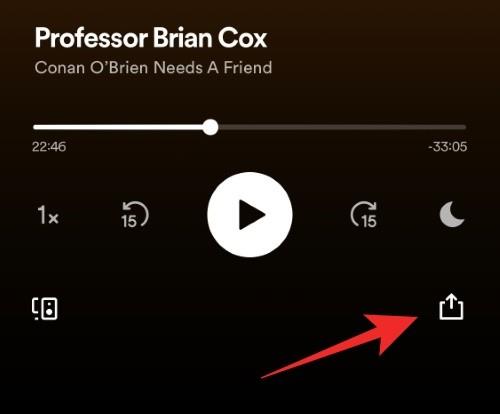
더보기 를 탭합니다 .
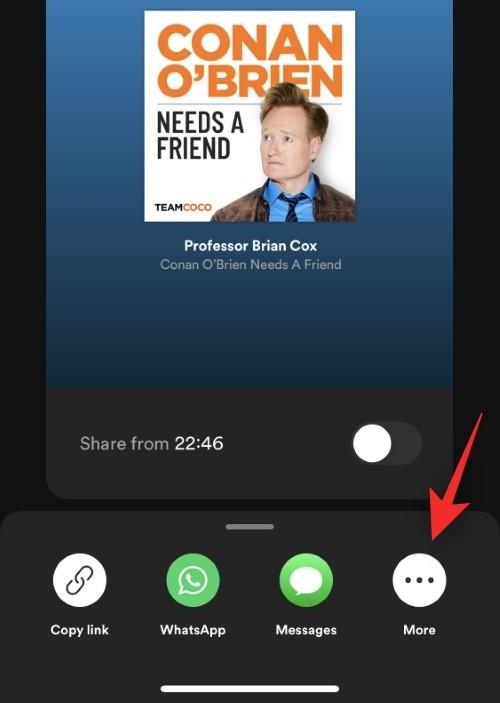
이제 SharePlay를 탭하세요 .
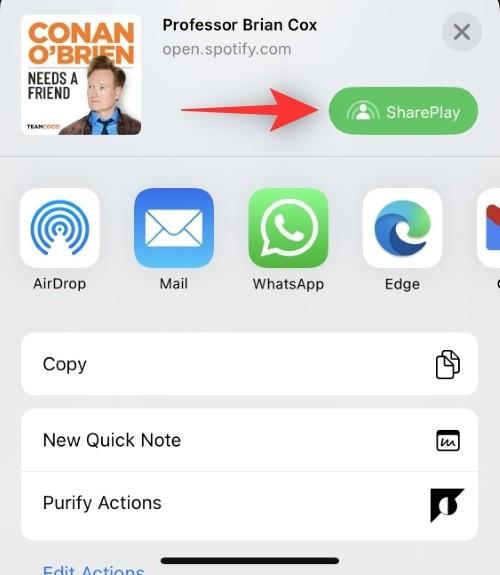
상단에 받는 사람의 이름이나 연락처를 입력하세요.
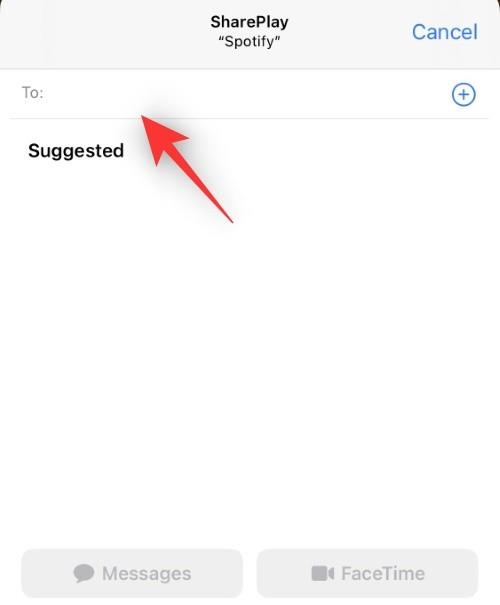
추가한 후 메시지 를 탭합니다 .
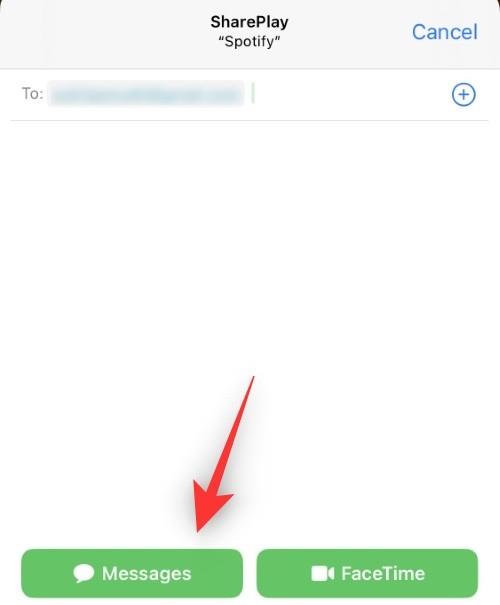
이제 메시지 앱에서 수신자와의 대화로 이동됩니다. 링크는 현재 메시지에 이미 첨부되어 있습니다. 필요에 따라 추가 텍스트를 입력합니다.
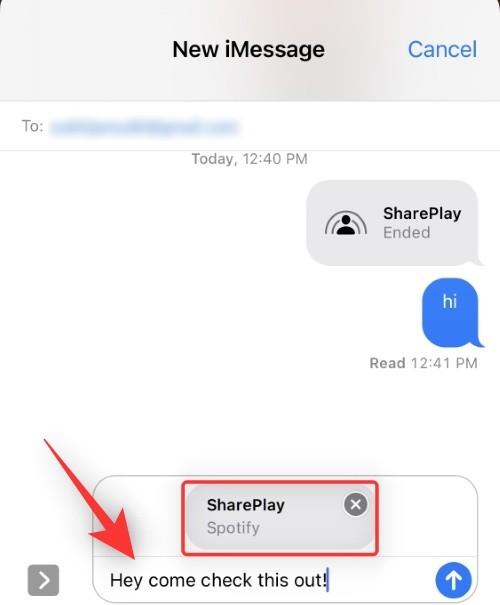
완료되면 보내기 아이콘을 탭하세요 .
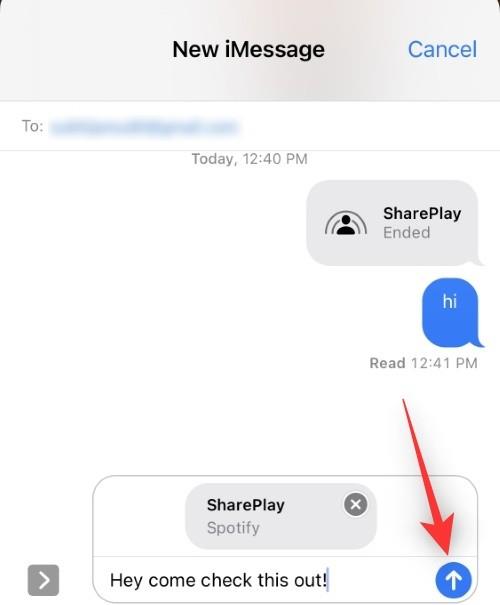
이제 선택한 미디어가 수신자와 공유되며 이제 수신자는 귀하가 보낸 링크를 사용하여 동일한 미디어에 참여할 수 있습니다. 현재 SharePlay 세션을 관리하는 데 도움이 되는 호출 표시줄이 화면 상단에 나타납니다.
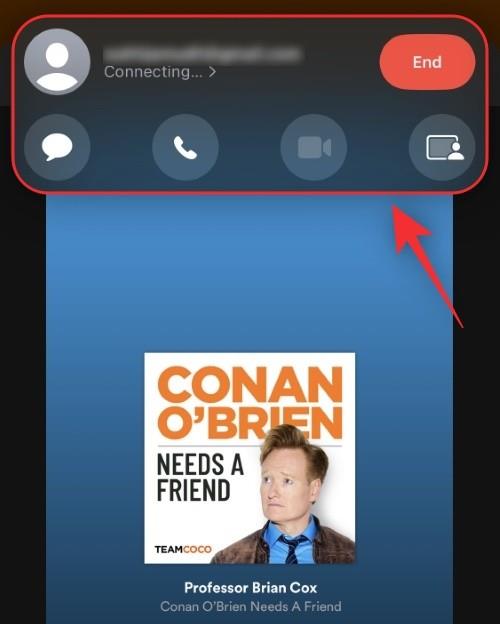
그리고 그게 다야! 이제 메시지 앱에서 SharePlay를 사용할 수 있습니다.
SharePlay에서 콘텐츠를 보거나 듣거나 볼 때 다음과 같은 기능과 컨트롤을 마음대로 사용할 수 있습니다.
참고: 일부 타사 앱에서는 Smart Volume이 지원되지 않을 수 있습니다.
자주 묻는 질문
다음은 최신 정보를 얻는 데 도움이 되는 메시지의 SharePlay 사용에 관해 자주 묻는 몇 가지 질문입니다.
대부분의 콘텐츠 서비스, 팟캐스트 앱, 음악 앱 및 비디오 앱은 이제 iOS에서 SharePlay를 지원합니다. 또한 Apple Music 및 Apple TV를 포함한 Apple의 모든 기본 앱은 메시지에서 SharePlay를 지원합니다.
아니요, 이것이 메시지 사용의 가장 좋은 부분입니다. 이 기능을 사용하기 위해 다른 사람과 통화 중일 필요는 없습니다. 원하는 콘텐츠를 보면서 서로 문자를 보내거나 Discord, Twitch 또는 백그라운드에서 간단한 전화 통화와 같은 다른 수단을 통해 연결할 수 있습니다.
Apple은 또한 SharePlay를 사용하여 여러 사용자와 프로젝트 및 파일을 공동 작업할 수 있는 기능을 도입했습니다. 즉, SharePlay를 사용하여 프레젠테이션, 문서, Excel 시트 등을 공유하고 대화에 참여하는 모든 사람이 공동 작업하고 참여할 수 있음을 의미합니다.
이 게시물이 메시지의 SharePlay에 익숙해지는데 도움이 되었기를 바랍니다. 더 궁금한 점이 있으시면 아래 댓글에 남겨주세요.
관련된
이 튜토리얼을 통해 Apple 아이패드에서 SIM 카드를 액세스하는 방법을 배워보세요.
이 포스트에서는 애플 아이폰에서 지도 내비게이션 및 GPS 기능이 제대로 작동하지 않는 문제를 해결하는 방법을 다룹니다.
App Store 및 iTunes에서 계정이 비활성화되었을 때 어떻게 해야 할까요? 이 글에서는 5가지 효과적인 해결 방법과 예방 팁을 제공합니다.
iPhone 또는 iPad에서 카메라 앱이 사라졌나요? 누락된 카메라 아이콘을 복구하는 5가지 실용적인 해결 방법을 확인하세요. 스크린 타임 설정, 홈 화면 검색, 폴더 확인 등 다양한 방법을 소개합니다.
비밀번호를 잊어버렸을 때 Notes를 잠금 해제하고 싶으십니까? Mac과 iPhone에서 빠르고 효과적으로 이 작업을 수행하는 방법은 다음과 같습니다.
Mac에서 "iTunes가 서버의 ID를 확인할 수 없습니다" 오류가 발생합니까? 이 글은 문제 해결을 위한 유용한 팁을 제공하여 귀하의 iTunes 사용을 도와줄 것입니다.
iPhone에서 사진처럼 완벽한 인물 사진을 만들기 위해 배경을 흐리게 하는 방법이 궁금하신가요? 다양한 팁과 기법으로 훌륭한 인물 사진을 쉽게 촬영할 수 있습니다.
iOS 날씨 앱은 iOS 16 출시와 함께 대대적인 개편을 거쳤습니다. 배터리 소모 문제의 해결책을 제공합니다.
Apple iPhone 또는 iPad에서 Twitter 계정을 추가 및 삭제하는 방법을 보여주는 자습서입니다.
이 튜토리얼에서는 Apple iPad를 프로젝터에 연결하기 위한 다양한 최상의 옵션을 보여줍니다.







